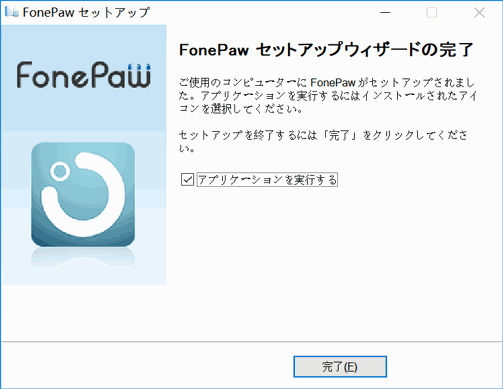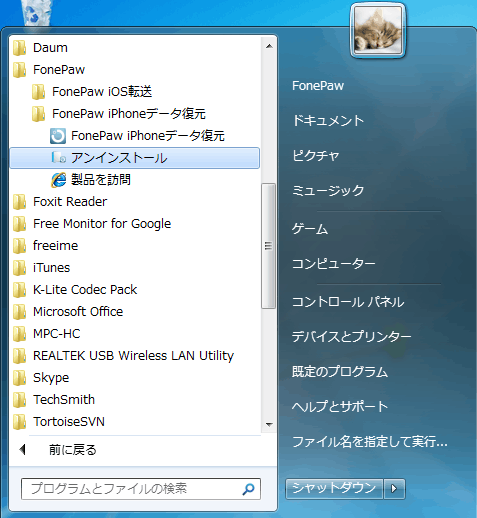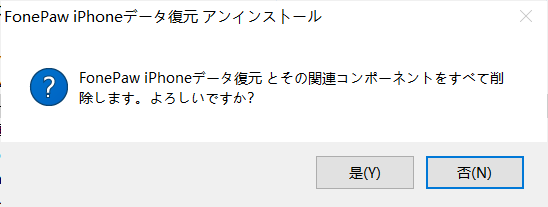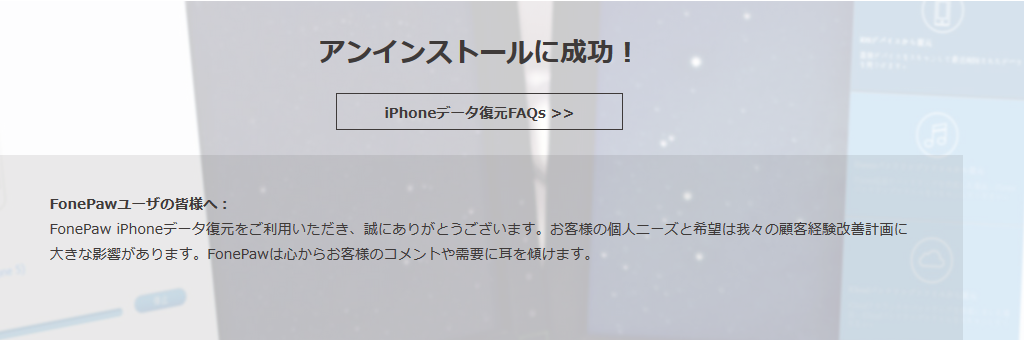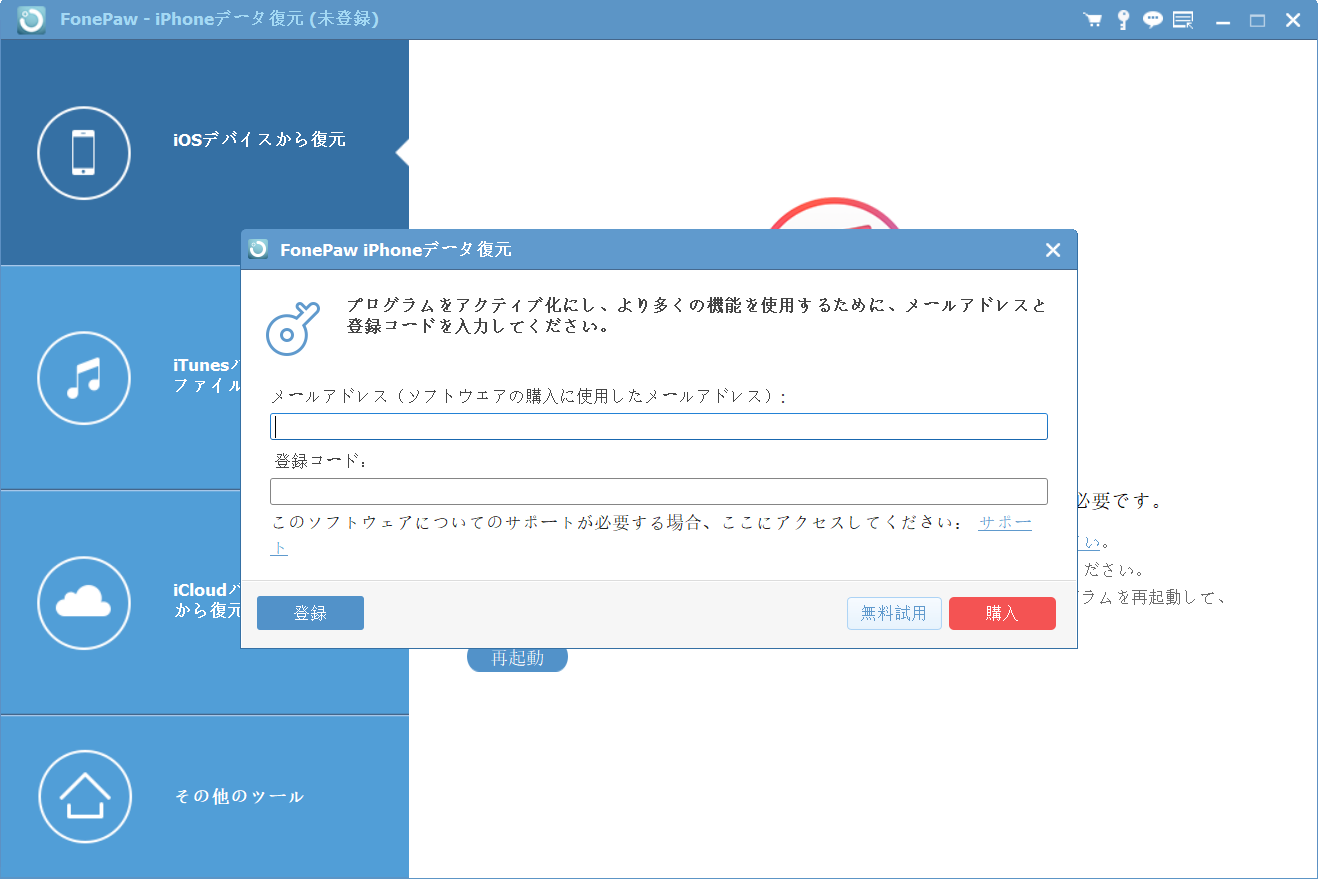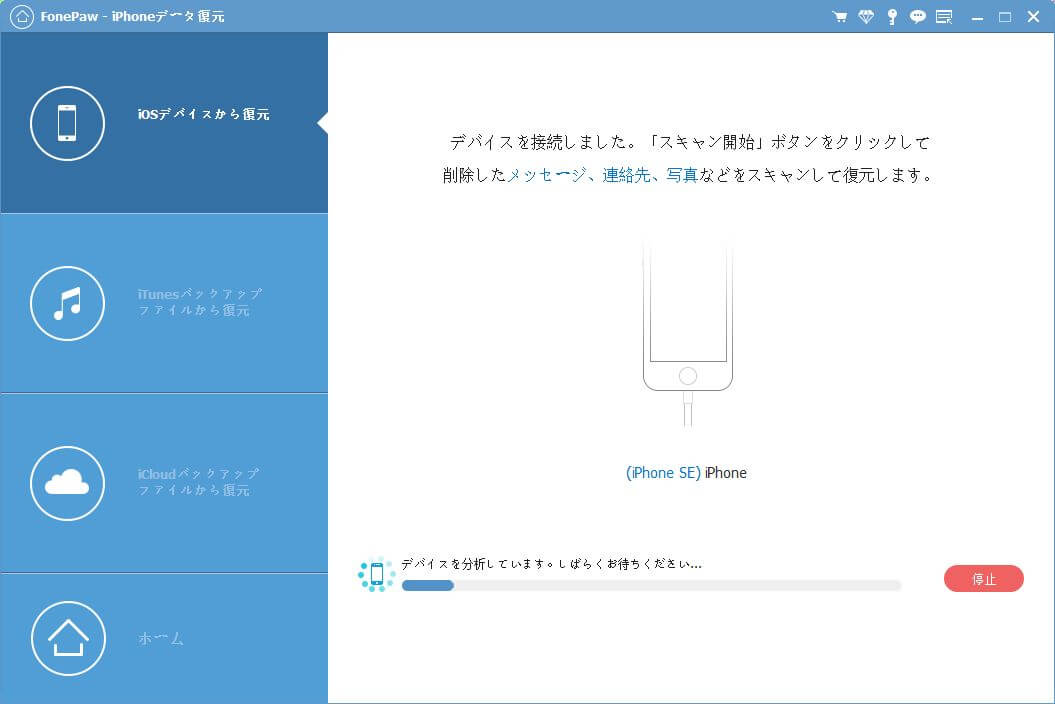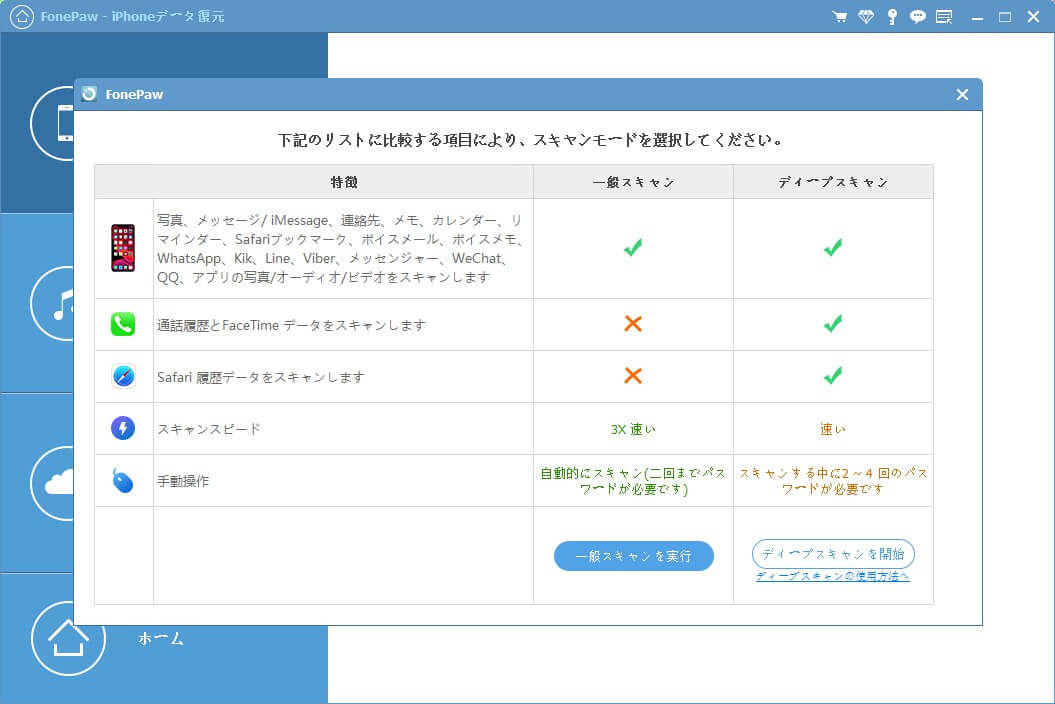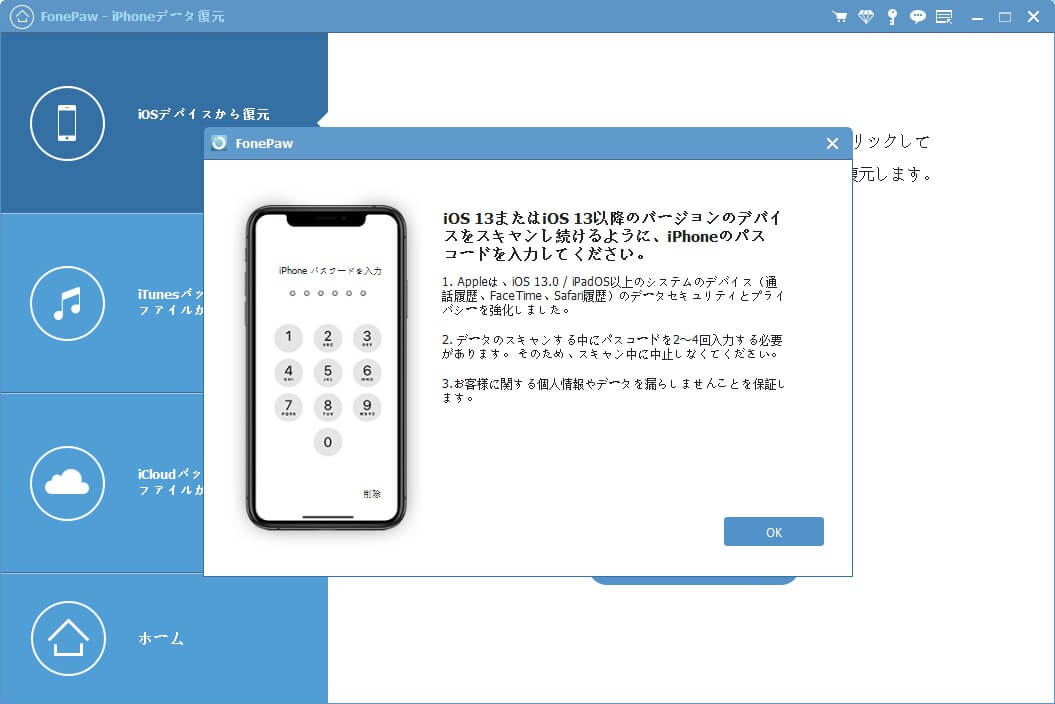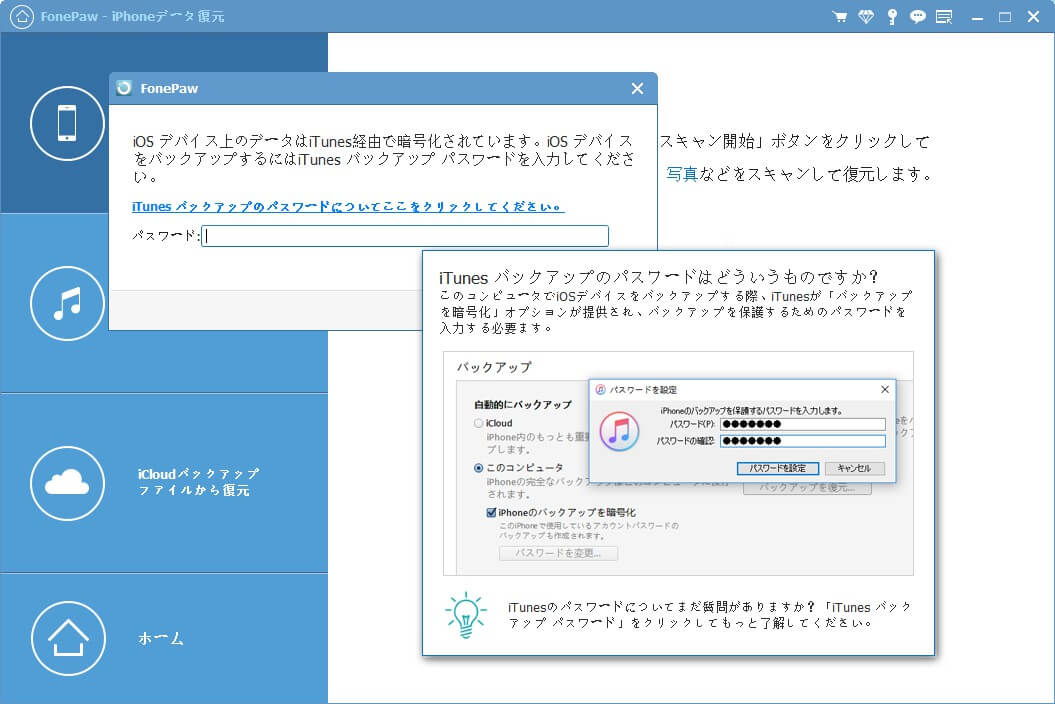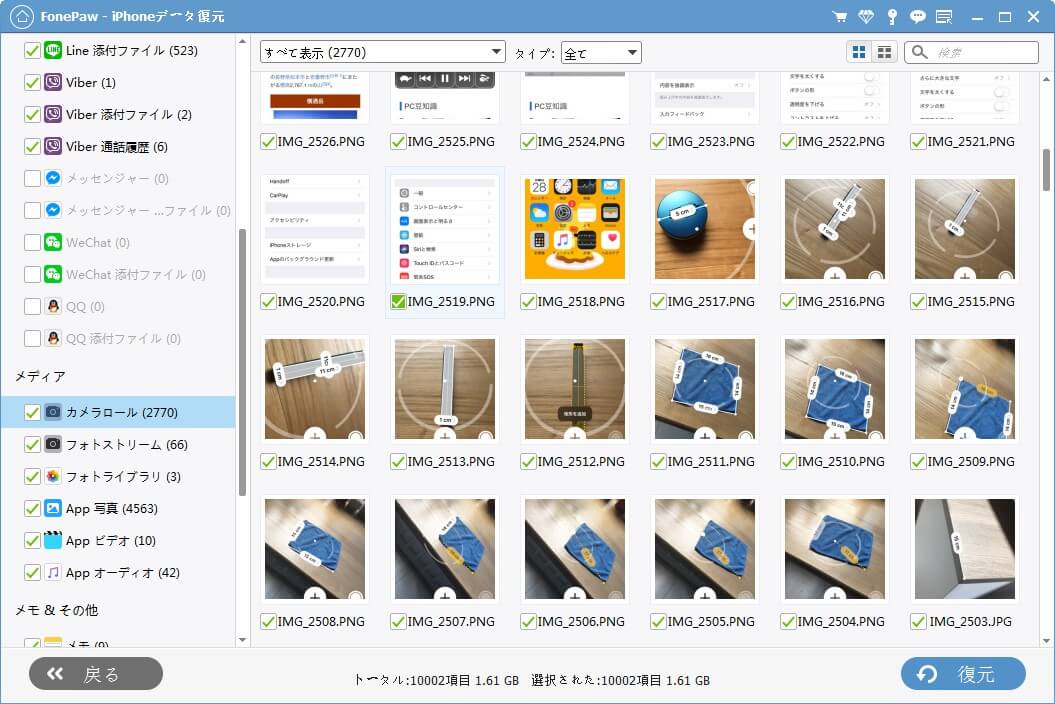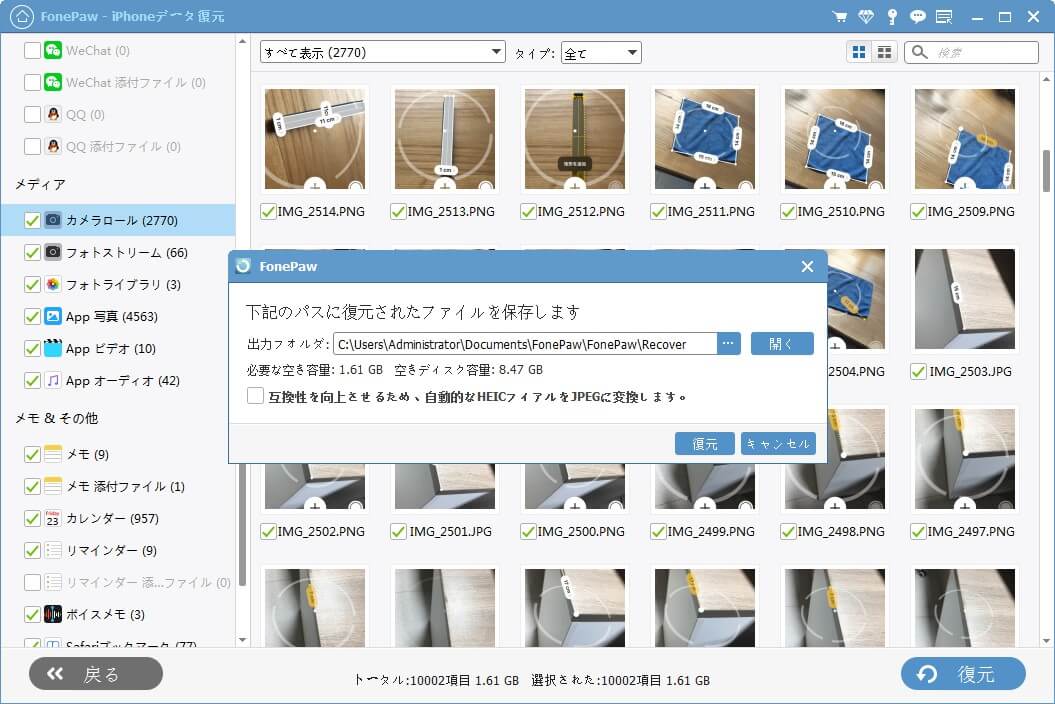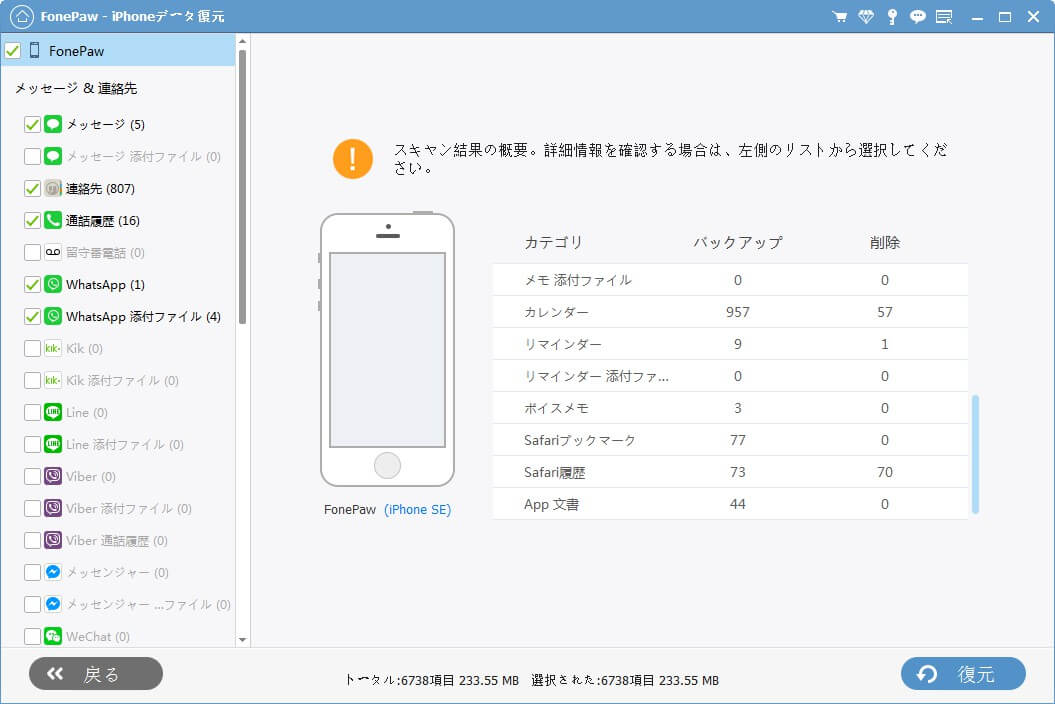ユーザーガイド
1.公式サイトからソフトをダウンロードします。
2. ダウンロードが完成したら、実行にインストールパックをダブルクリックします。すると、以下のような画面が表示されます。インストール言語を「日本語」にして、「OK」をクリックしてください。
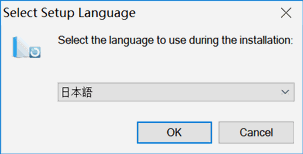
3.次に出た画面で「次へ」を押して、使用許諾契約書が見れます。この契約書を確認して、「同意する」をクリック、「次へ」ボタンを押してください。
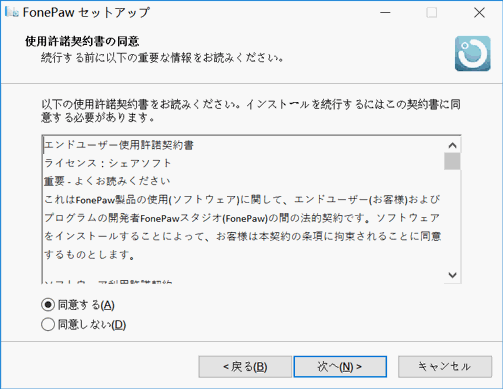
4. インストールフォルダを指定し、iPhoneデータ復元のインストールを始めます。
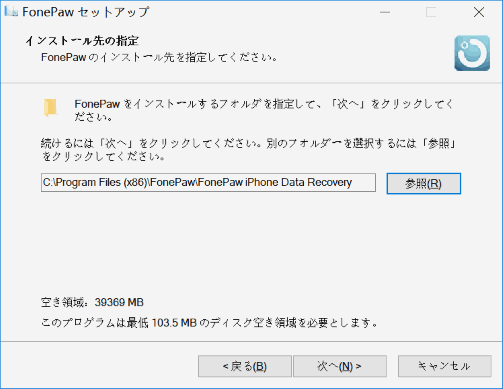
5. 最後に、「完了」ボタンを押せば、「FonePaw iPhoneデータ復元」のインストールは完了です。